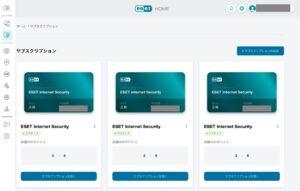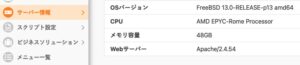DELLノートパソコンの給電不良を修理する
DELL Vostro 3510
気がついたら充電されておらず、電源が落ちる問題が発生。
ACアダプターを取り替えても発生するため、ACアダプター側の問題ではなさそう。
アダプタのピンを動かしたり、挿し込みを深さしたり浅くしたり微妙に変えると充電できたりできなかったりが発生。
本体側の接触不良を疑う。
まず分解の事前準備。
恥ずかしながら、サービスモードというのを初めて知った。
参考ページ)
https://www.dell.com/support/manuals/ja-jp/vostro-15-3510-laptop/vostro-15-3510-service-manual/%E3%82%B5%E3%83%BC%E3%83%93%E3%82%B9-%E3%83%A2%E3%83%BC%E3%83%89?guid=guid-c177f815-edf9-4f79-8e4a-c9d0ba21e438&lang=ja-jp
最近はバッテリーが内蔵で外からは取り外せないですもんね。
内部にたどり着いてから内蔵バッテリーのケーブルを抜くしか手はないと思っていた。
手順通りACアダプターを外した状態で「B」を長押しして電源ボタンを長押し、DELLロゴが表示されたら手を離す。
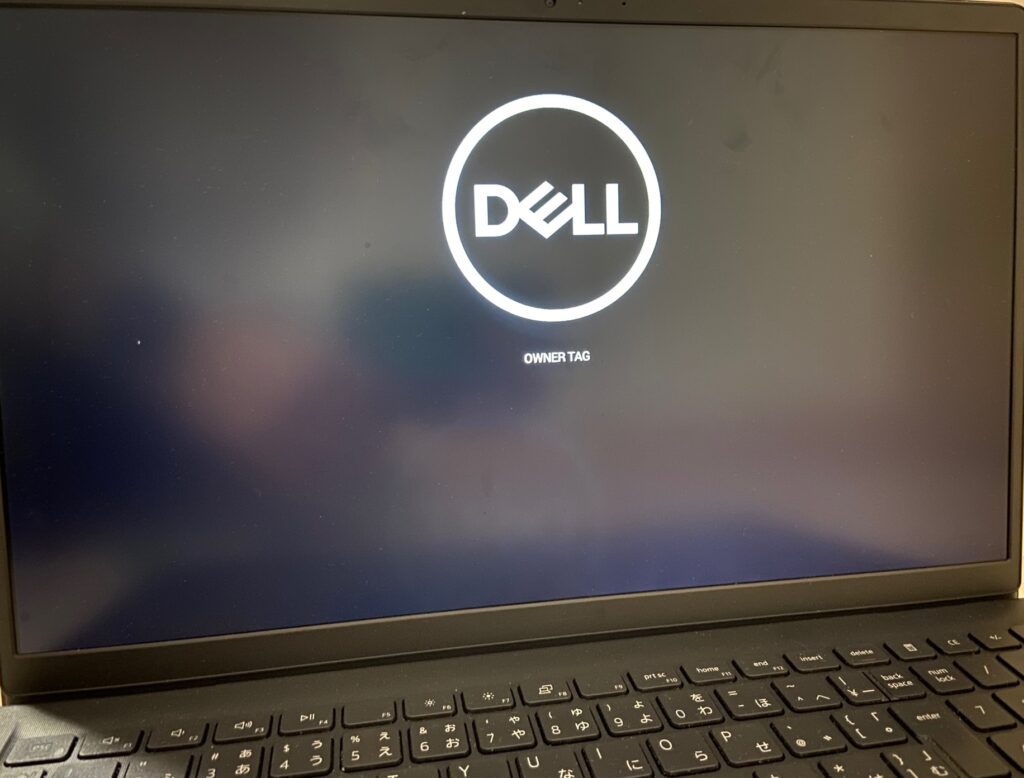
任意のキーを押す。
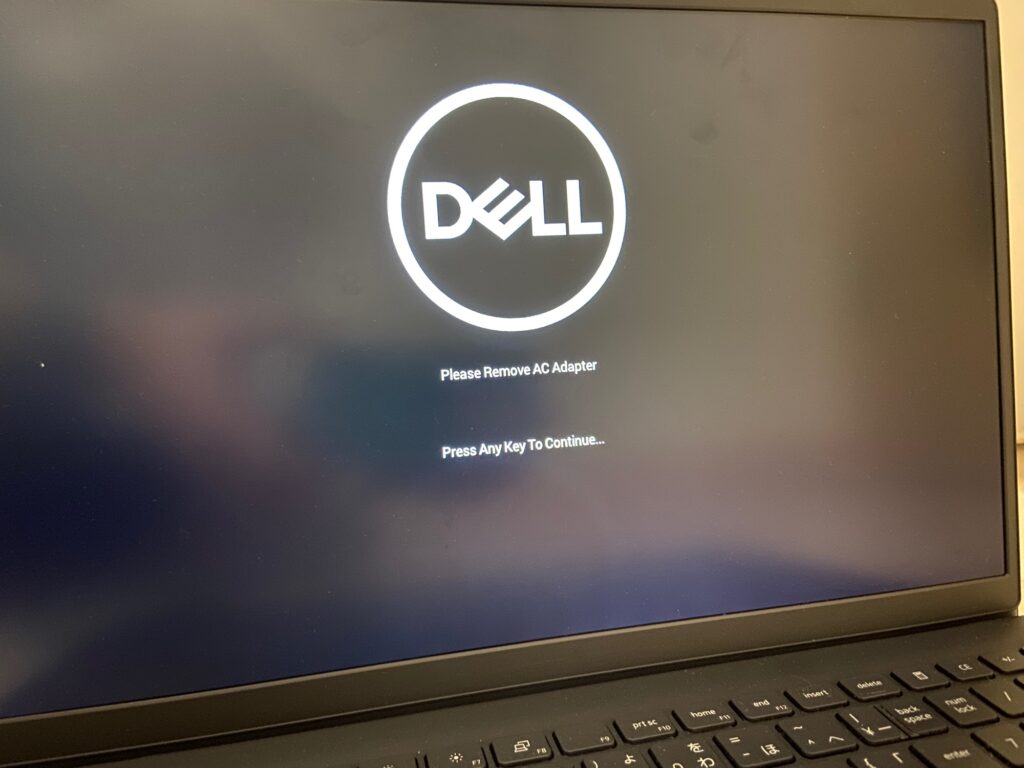
Please Remove AC Adapter
Press Any Key To Continue…
ACアダプターは抜いてあるので、任意のキーを押す。

System Ready For Service After 3 Short Beeps (Or Wait 2 Seconds).
3回のビープ音はならなかったと思う。聞き逃すほど小さかったか?
2分以上十分待ってから、任意のキーを押してみた。
ここで「サービス モード」に入ったと思われる。というのは、確認のため、ACアダプターを外した状態で電源ボタンを押しても起動しなかったから。
さて、分解。


液晶用のヒンジのネジを2本外して持ち上げる。

故障した同型パソコンから取り出したDCジャックを取り外して付け替えたら、充電が問題なくなった。
作業後に蓋を閉じて「サービスモード」を解除する。
解除方法は先程の画面に書いてあった通り。
After The Service Is Completed, Plug In AC And Press And Hold The Power Button For 2 Seconds To Resume Normal Operations.
ACアダプターを繋いで電源ボタンを押すことで復帰。